

LIVESTAR Inc. All Rights Reserved
LIVESTAR Inc. All Rights Reserved




[PR]
Pococha(ポコチャ)では、スクショ機能を使うと写真のように好きなタイミングでライバーを撮影できます。
スクショ機能を使って、ライバーを応援するためのオリジナルアイコンを作成する方もいます。
しかしポコチャでスクショ機能を使ったことがない方の中には、「スクショ機能を使うとバレるのでは?」「どうやってスクショできるの?」と疑問に思っている方もいるでしょう。
そこで本記事では、ポコチャでスクショ機能を使う方法やスクショ機能を使うとバレるのかを解説します。
他にもスクショ機能を使う際のポイントとして、おすすめのタイミングも紹介するのでぜひ参考にしてみてください。
国内最大級※1 のライブ配信アプリであるポコチャは、ライブ配信を視聴・配信したことがない方でも初めやすいのが魅力です。
アイテム利用に使えるコインを無料で獲得できるシステムに加え、視聴者にも景品が与えられる参加型のイベントが目白押し!また配信の盛り上がり+時間ダイヤがもらえる報酬制度で、ライバーにチャレンジしてみたい方にも最適なライブ配信アプリです。
※1:「2022年4月 ライブ配信アプリ利用者数調査(AppApe調べ)」フラー株式会社が日本国内の主要ライブ配信アプリの利用状況を調査した推定データとなります。調査期間:2022年4月調査パネル:日本国内のAndroidユーザー約9万人
※2:一部有料サービスあり
私達LIVESTARは、累計15,000名以上のライバーのマネジメントを行ってきた、エイベックス・グループ傘下のライバー事務所です。
LIVESTARの所属ライバーになってみたい!という方は、以下のボタンから友達登録の後、応募をお願いいたします!
目次
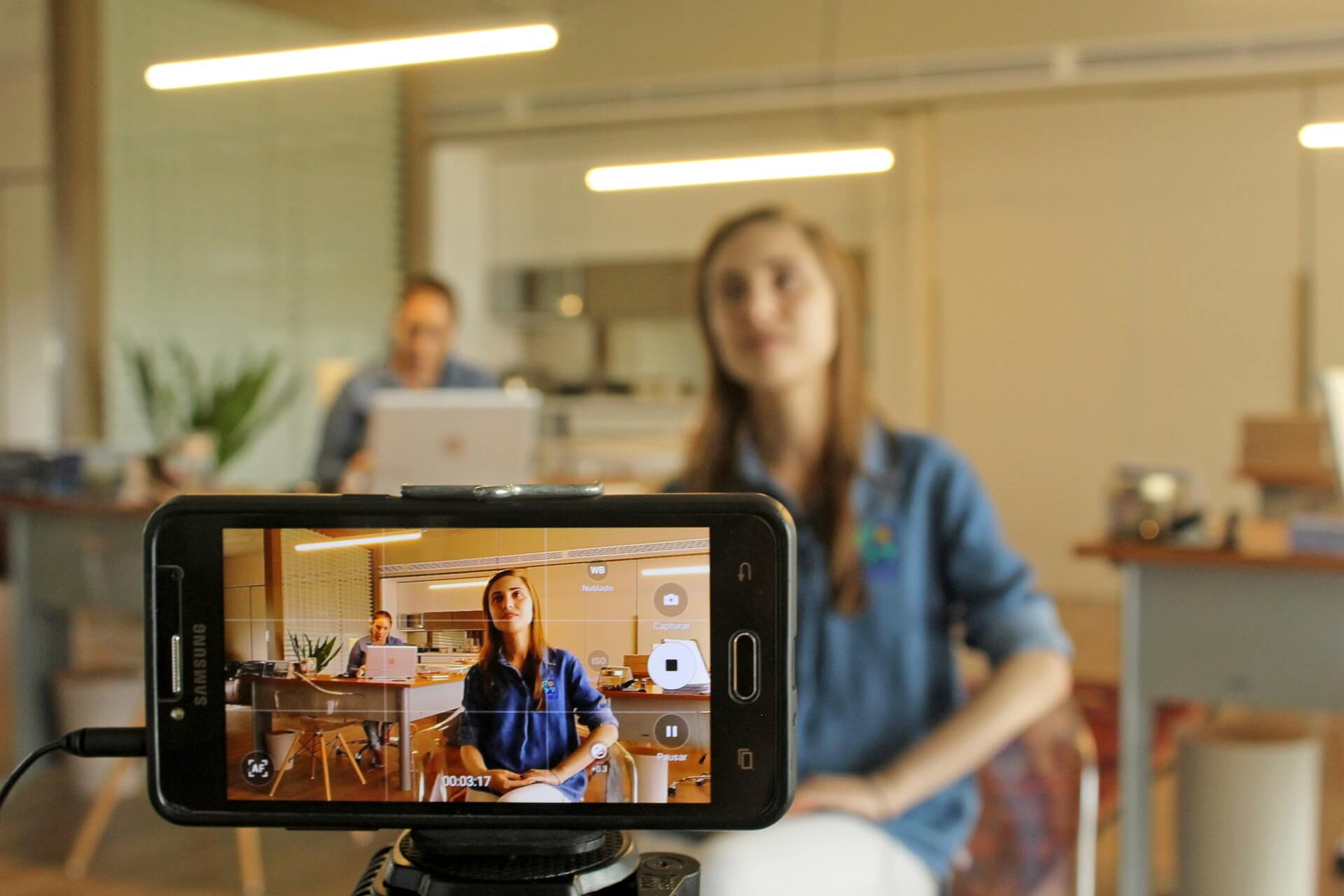
スクショ機能とは、スクリーンショットの略称であり、写真のようにスマホの画面の撮影ができる機能を指します。スクショした画像は、通常のアルバムから閲覧できます。
ポコチャでスクショ機能を活用すると、ライバーが配信を行っている様子を瞬間的に撮影できます。笑っている瞬間や、決めポーズなどをしている時にスクショ機能を使うと良いでしょう。
またポコチャには、専用のスクショ機能がありません。そのためスマホの各機種に備わったスクショ機能を活用しましょう。スクショした画像には、スマホ上部に表示された時間や充電残高などが入ってしまうので、後でトリミングして画像調節することをおすすめします。
スマホの機種によって、トリミング方法が異なります。iPhoneの場合は、スクショ後すぐにトリミングできます。一方でAndroidの場合は、機種によっては別でトリミング用のアプリをインストールする必要があります。
今回はPocochaの「スクショ」について解説しましたが、LIVESTAR MAGAZINEでは、Pocochaの「スクショ」についてだけでなく、Pocochaで稼ぐために活用すべき機能やノウハウなども詳しく紹介しています。気になった方は是非チェックしてみてください!⇩
『Pococha (ポコチャ) は時間ダイヤ制で安定して稼げる?収益を上げるための稼ぎ方のコツを紹介します!』
とはいえ、記事では知れないようなもっと詳しい情報を知りたい、アドバイスが欲しいという方におすすめなのがライバー事務所です。プロのマネージャーがライブ配信のコツを1から丁寧に教えます。下記記事では「どうすれば事務所に入れるのか」「おすすめはどこか」といったことを解説しているので、是非チェックしてみてください!⇩
『Pococha(ポコチャ)ライバーになるには?収入やランキング、ライバー募集中の事務所まで一挙大公開!』

ポコチャでスクショ機能を使おうかと検討している方の中には、「スクショするとバレるのでは?」と疑問に思っている方がいるのではないでしょうか。
結論を言うと、ポコチャでスクショしてもライバーにバレません。ライバーに通知で知らされることがなければ、コメントとして残ることもありません。
そのため、「スクショがバレるならしたくない」と思っている方は、安心してスクショ機能を活用してください。ただし、スクショ機能を使って欲しくないライバーもいるので、事前にスクショして良いのかを確認しておきましょう。
一方で、スクショタイムを設けているライバーもいます。スクショタイムとは、ライバーが決めポーズをしている間にスクショできる時間を指します。ライバー自身がスクショして欲しいと言っている間は、積極的にスクショ機能を活用してみましょう。

ポコチャでのスクショのやり方は、iPhoneとAndroiddで異なります。まずはiPhoneでのスクショのやり方を紹介します。
1.設定を開く

2.「アクセシビリティ」をタップ
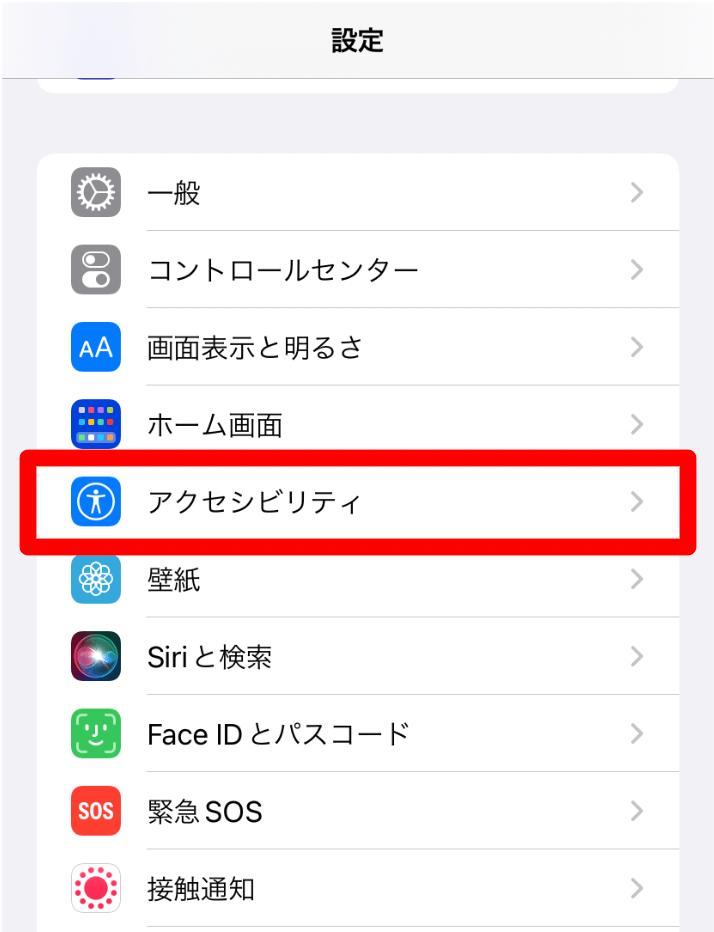
3.身体機能および操作から「タッチ」をタップ
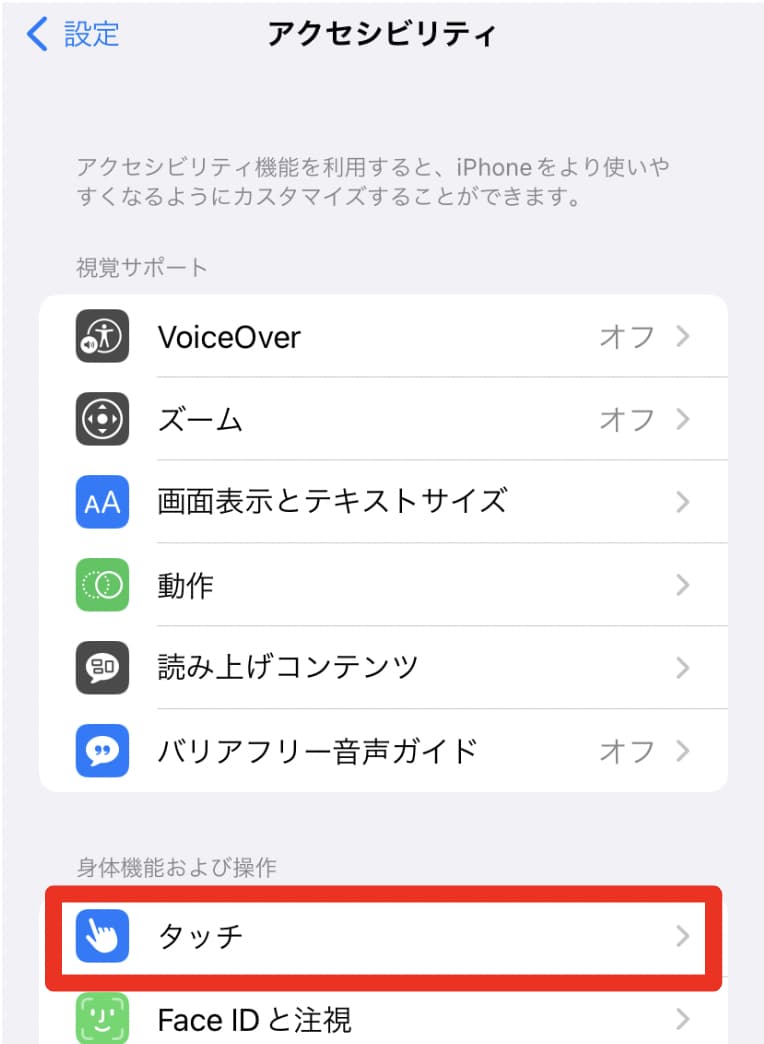
4.「AssistiveTouch」をタップ

5.「AssistiveTouch」をオンにし、カスタムアクションから「シングルタップ」をタップ
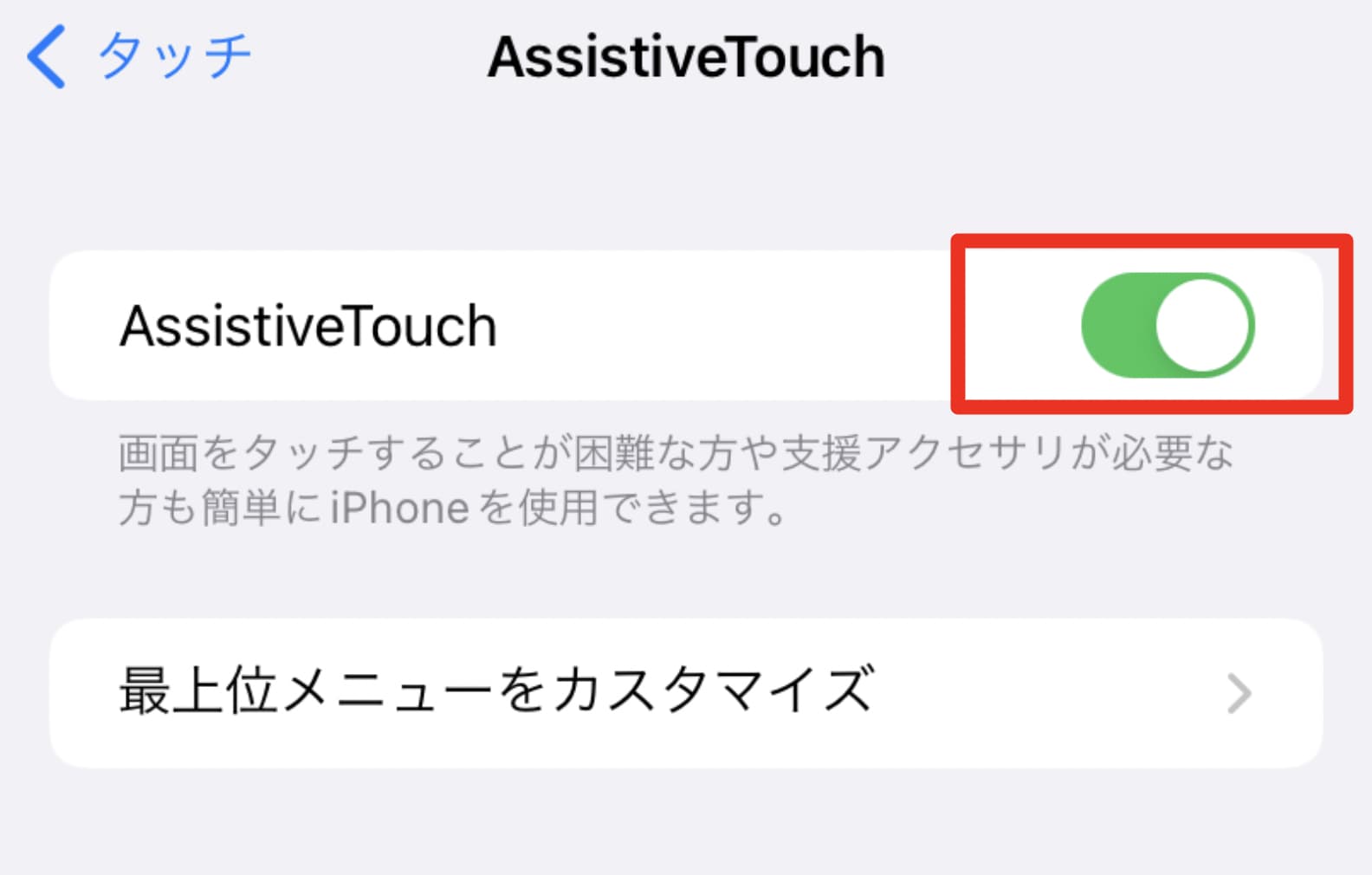
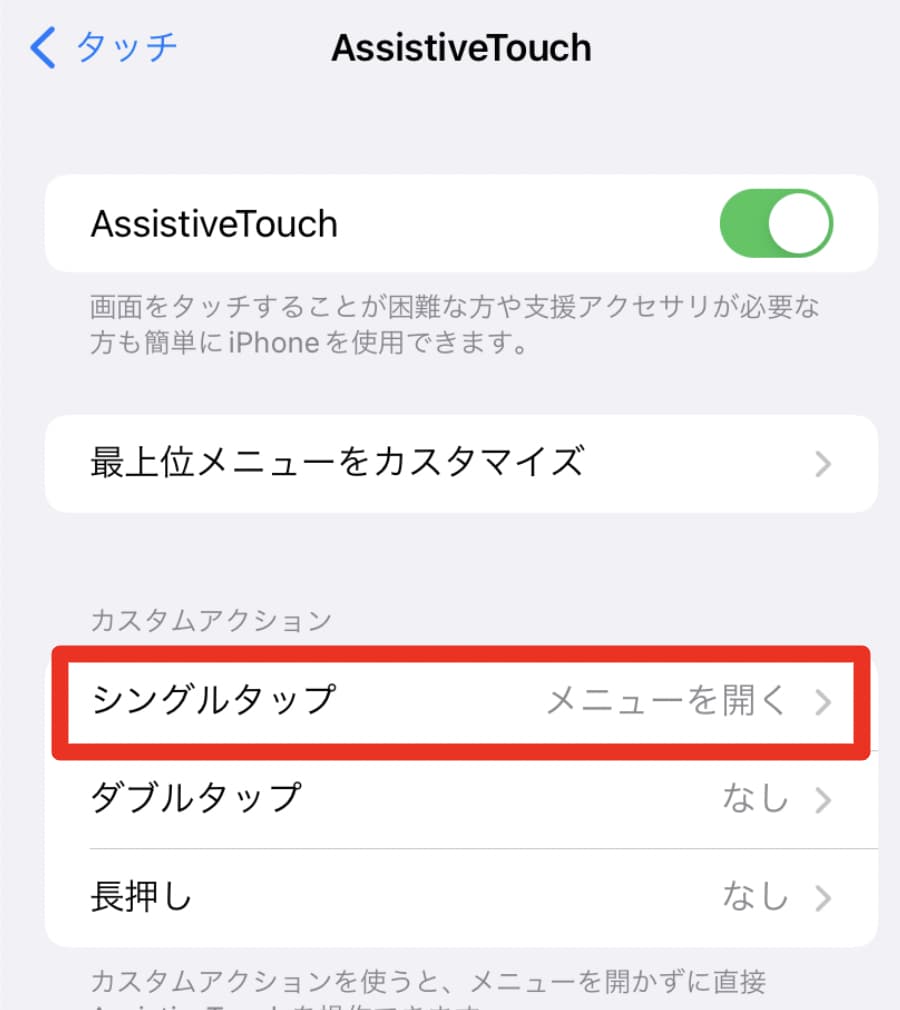
6.「スクリーンショット」を選択
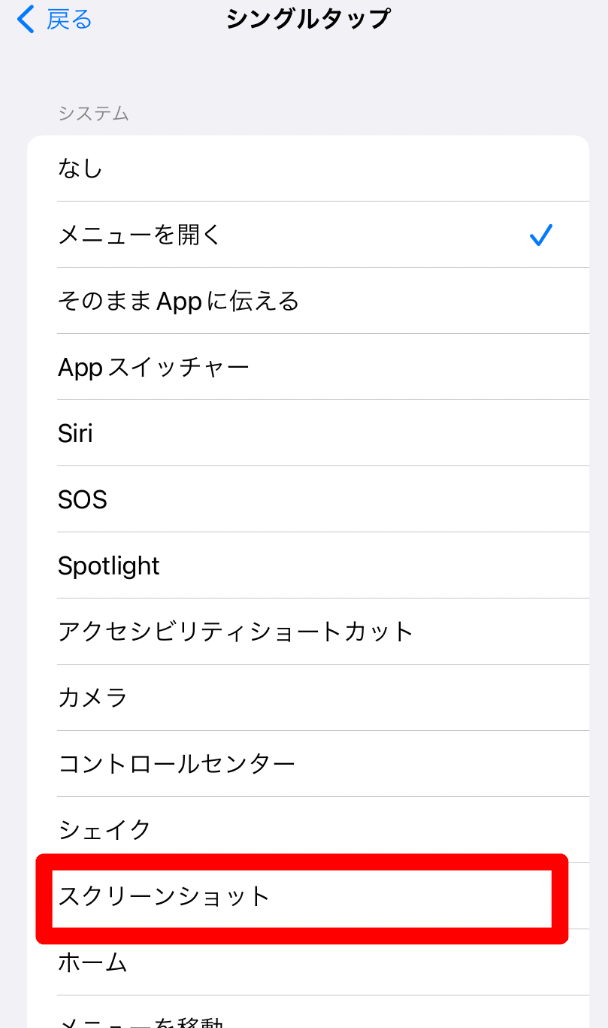
7.画面上に表示されたボタンをタップするとスクショ可能
また電源ボタンと音量を下げるボタンを同時に押すと、スクショができます。自身が操作しやすい方法でスクショすると良いでしょう。
Androidでスクショを行う場合は、機種によって操作方法が異なります。iPhoneのように設定画面からスクショボタンを設けられない場合や、電源ボタンなどを押してもスクショできない場合は、アプリをインストールする必要があります。
Androidにおすすめのスクショができるアプリは、以下の通りです。
・スクリーンショットイージー
・スクリーンショット
・無音スクリーンショット
・Screenshot Assistant
・タッチショット
他にもたくさんスクショができるアプリがあるので、自身に合うアプリを探してみてください。スクショしてから読み取るまで、あまり時間がかからないものを選ぶと良いでしょう。
ポコチャでスクショする時、あらかじめライブ配信を録画してからスクショする方法もおすすめです。ある程度録画したライブ配信をスクショする場合は、スクショしたいタイミングで画面を停止させてからスクショすることが可能です。
スクショでよくある失敗は、ライバーが半目になってしまったり、タイミングを逃してしまったりするなどです。ライブ配信中に直接スクショしようとすると、このようなミスが起きてしまいます。
またスマホで録画する場合、iPhoneとAndroidでやり方が異なります。iPhoneで録画する場合は、コントロールセンターに録画ボタンを追加することで、簡単にライブ配信を録画できます。タップしてから3秒後に録画が開始されるので、録画ボタンをタップしてからライブ配信に参加すると良いでしょう。
Androidで録画をする場合は、機種によってもともと録画機能が備わっているのかが異なります。もし録画機能が備わっていないなら、録画できるアプリをインストールする必要があります。
Androidにおすすめの録画アプリは、以下の通りです。
・AZ スクリーン レコーダー
・Mobizenスクリーンレコーダー
・Lollipop Screen Recorder
ポコチャでは、ライブ配信を残しておけるアーカイブ機能があります。ただし配信日から90日間しか保存できないので、永久的に配信動画を残しておきたい場合は、録画機能を活用すると良いでしょう。

ポコチャでスクショをする時は、ポイントを押さえておくと上手にスクショができます。
ここでは、ポコチャでスクショをする際のポイントを3つ紹介します。スクショした画像を使ってオリジナルアイコンを作る方は、ぜひスクショする際に意識してみましょう。
ポコチャでスクショをする時は、コメントを非表示にすることをおすすめします。コメントを表示したままスクショすると、コメントとライバーの顔が被ってしまいます。ライバーの顔をスクショしたいなら、コメントを非表示にしてからスクショしましょう。
ポコチャのコメントを非表示にしたい場合は、配信画面を左方向にスクロールしましょう。コメントが左側に隠れる仕組みになっており、再度コメントを表示する場合は右方向にスクロールすると可能です。
またポコチャのコメントを非表示にすると、配信画面上部にあるアイコンなども消えます。録画してからスクショしたい方は、コメントやアイコンなどを非表示にしてから録画すると良いでしょう。
ポコチャでスクショをする時、ライバーに決めポーズをリクエストしてみてはいかがでしょうか。配信中の何気ない表情をスクショするのもおすすめですが、写真のようにポーズを決めてスクショできるとよりライブ配信も盛り上がるでしょう。
またポーズを求める時は、「スクショタイムが欲しい」などとコメントすると良いです。コメント1つでライブ配信が盛り上がるきっかけともなり、ライバーから信頼される存在になる可能性もあります。
ただし、もともとライバーがスクショを禁止している場合もあるので事前に確認しておきましょう。中にはライバーのプロフィール欄に、「スクショ禁止」と注意書きしているケースがあります。
ポコチャでスクショをする時、リスナーがアイテムを贈ったタイミングでスクショしてはいかがでしょうか。
アイテムを使用すると、配信画面にエフェクトが発動します。エフェクトの種類はアイテムによって異なり、コイン枚数が多いアイテムほどエフェクトが派手になる傾向があります。
自身が応援するライバーにアイテムを贈った時、記念にスクショしておくのもおすすめです。もちろん他のリスナーがアイテムを贈った時にスクショするのも良いでしょう。
ただし、ポコチャのアーカイブからスクショを行う場合は、アイテムによるエフェクトが表示されないので注意しましょう。

スクショ機能は、自身が好きなタイミングで配信画面を撮影できる便利な機能です。しかし、ポコチャでスクショする時は、いくつか注意点があります。
ここでは、ポコチャでスクショを行う際の注意点を3つ紹介します。
ポコチャのライバーの中には、スクショを禁止しているライバーがいます。そのためスクショ機能を利用する前に、スクショが禁止されていないのかを確認しましょう。
スクショを禁止しているのは、以下の理由が考えられます。
・半目になったり、目がつぶったりしてしまうから
・悪用される恐れがあるから
・スクショされても応援ポイントにつながらないから
スクショしてもライバーに知られることはないですが、禁止している場合はスクショしないように注意しましょう。
ポコチャでスクショした画像は、SNSへ無断で転載してはいけません。スクショ画像の無断転載がポコチャの運営側にバレると、ポコチャの一部機能が利用できなくなったり、アカウントがBANされたりする恐れがあります。
またSNSへスクショ画像を転載したい場合は、ライバーへ許可を取るようにしましょう。SNSのダイレクトメッセージを活用すれば、転載するスクショ画像を送って確認できます。
ライバーのSNSアカウントは、プロフィール欄に掲載されているケースがほとんどなので、チェックしておきましょう。
ポコチャでスクショを行うと、ライバーの映りが悪いタイミングでスクショしてしまう恐れがあります。ライバーにとっては、嫌な思いをする方もいるでしょう。映りが悪い部分をスクショされたくない場合は、プロフィール欄に注意書きとしてスクショ禁止と記載しておくことをおすすめします。
また映りが悪いスクショを避けたい時は、スクショタイムを設けることをおすすめします。ただし、スクショしても通知で知らされるわけではないので、多少スクショされても仕方ないと思っておくと良いでしょう。
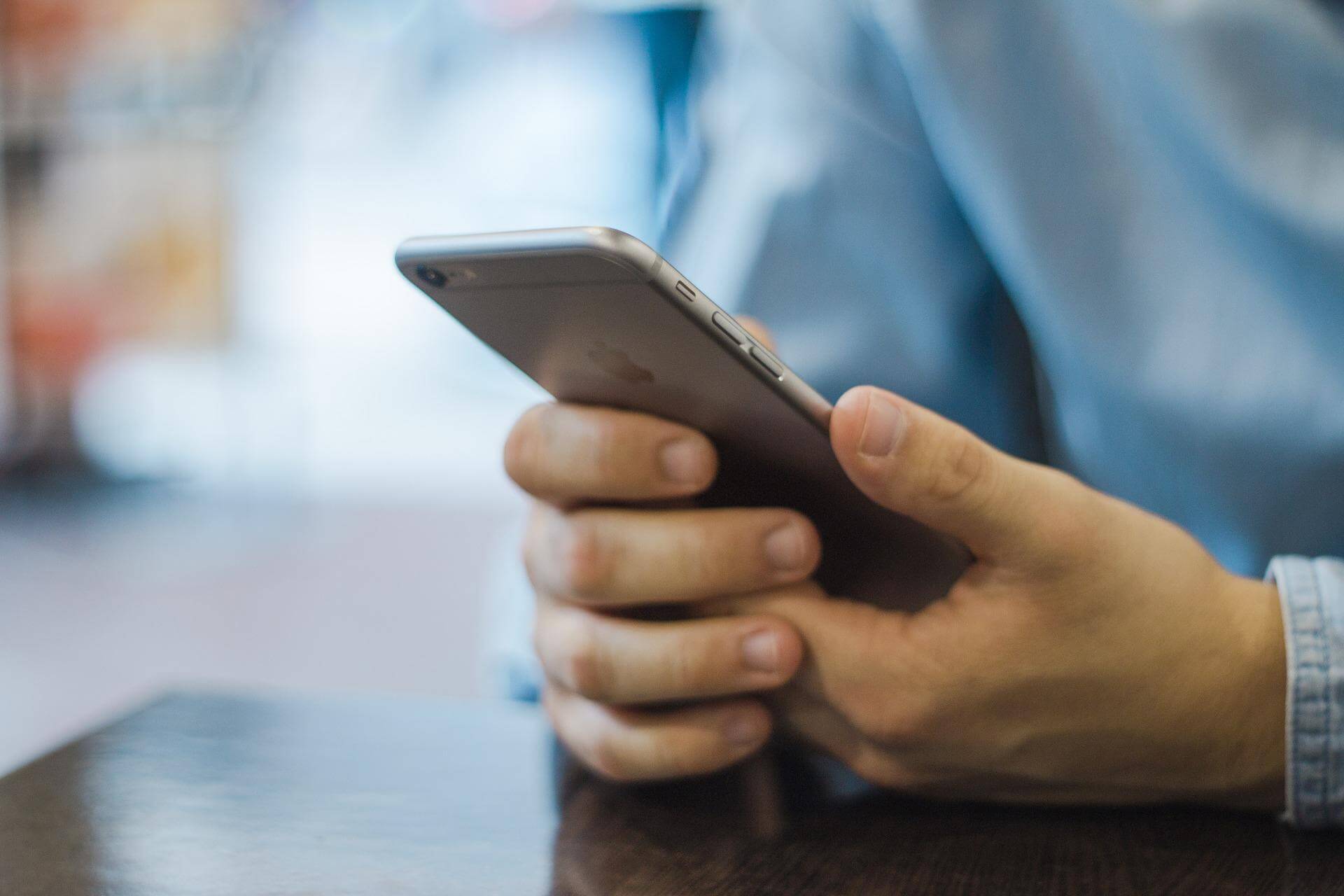
ポコチャでスクショできない時、以下の原因が考えられます。
・ボタンを押し間違えている
・ボタンが壊れている
・確認している保存場所ではなく別の場所に保存されている
・空き容量が不足している
スマホの機種によってスクショの方法が異なりますが、2つ以上のボタンを同時に押してスクショする方法があります。その方法でスクショできない時は、ボタンを押し間違えていたり、そもそもボタン自体が壊れていて反応しないケースがあります。そのためスマホを修理したり、買い換えたりしなければいけない場合があるので把握しておきましょう。
またスクショ画像が、確認先の場所に保存されていないケースがあります。その場合は、さまざまなフォルダを開きスクショ画像を保存されている場所を確認する必要があります。スクショ画像の保存場所を、スマホの設定画面から指定しておくことをおすすめします。
スクショの保存場所の容量が不足している場合、スクショしても保存されません。そのため画像ファイルや動画ファイルを削除したり、容量を追加購入したりして空き容量を増やす必要があります。

ポコチャでスクショされても、ライバーのランクが上がるといったことはありません。しかしスクショを促すことで、「スクショがOKなライバー」だと認識され、新規リスナーが増える可能性があります。
ここでは、ポコチャでスクショを促すための定期コメントやタグのテンプレートを紹介します。スクショを促したいライバーは、ぜひファミリーメンバーにコメントやタグ付けをして欲しいと依頼してみてはいかがでしょうか。
ここでは、スクショをして欲しい時のおすすめの定期コメントを紹介します。
・「【定期コメント】〇〇(ライバー名)の配信へようこそ!!この配信ではスクショ大歓迎です!!スクショした方はぜひコメントをください!」
・「【定期コメント】ポコチャライバーの〇〇(ライバー名)です!!〇〇はスクショOKライバーです!!スクショ以外にもいいねやコメント、ドシドシお待ちしております!!」
・「【定期コメント】〇〇(職業や学生など)の〇〇(ライバー名)です!!スクショタイムあるので、ぜひ積極的にスクショしてみてください!!決めポーズなどのリクエストがあれば、コメント↓↓からお願いします!!」
・「【定期コメント】スクショOKライバー〇〇(ライバー名)です!!スクショした画像はぜひTwitterなどで配信の感想と共につぶやいてください!!嬉しいコメントお待ちしてます!」
・「【定期コメント】〇〇(ライバー名)です!!遊びに来てくれてありがとう!この配信ではスクショ大歓迎なので、ぜひスクショしてライブ配信を盛り上げましょう!上手にスクショしてくれたら嬉しいなぁ♪」
あくまでも例として紹介している定期コメントなので、押しマークを付けたり、言葉のニュアンスを変えたりするなど、工夫してみると良いでしょう。
ライバー自身でコメントするのはできないので、ファミリーチャットでリスナーに定期コメントをして欲しいと依頼するのもおすすめです。
ここでは、スクショして欲しい時におすすめのタグを紹介します。
・「#スクショ大歓迎」
・「#スクショして」
・「#スクショタイム」
・「#スクショのポーズリクエスト歓迎」
・「#スクショOK」
タグ付けは、ファミリーメンバーのみができる機能です。そのため、ファミリーチャットなどで付けて欲しいタグを頼んでみましょう。
またタグにも、絵文字や特殊文字が付けられます。今回紹介したタグには絵文字などがないので、使用する際にはぜひ装飾してから使ってみてはいかがでしょうか。
Pococha(ポコチャ)では、ライバーの顔やアイテムなどのエフェクトをスクショして、画像として残しておけます。
ポコチャに専用のスクショ機能が備えられているわけではなく、スマホに備えられているスクショ機能やアプリを使う必要があります。
便利なスクショ機能ですが、ポコチャにはスクショを禁止しているライバーがいるなど、注意点がいくつかあるので把握しておきましょう。
またポコチャでスクショする際には、コメントを非表示にしたり、アイテムのエフェクトが発動した時を狙ったりするなど、上手にスクショするためのポイントを意識すると良いです。
ポコチャでは、スクショする行為自体禁止されていないので、押しライバーがスクショを禁止していない場合はぜひ積極的にスクショ機能を活用してみてはいかがでしょうか。
私達LIVESTARは、所属ライバー実績15,000名を超えた、日本トップクラス規模のライバー事務所です。
過去1万人以上のライバーマネジメントを通して培ったライブ配信におけるノウハウとマネジメントがあり、月間No1のライバーの輩出実績があります。
また、東証一部上場企業avex(エイベックス)グループ企業として、配信におけるマネジメントだけでなく、グッズなどの物販、郵送物対応、ラジオ番組への出演など、更なるサポートの幅を広げております。
下記のように、自分には当てはまらないと思っている方でも、
・フォロワーが少なくて、インフルエンサーじゃない。
・未経験だし、不安。
・トークに自信がない。
・パフォーマンスができる特技がない
新しく始める95%以上の方は、フォロワーもほとんどいなく、未経験の方ばかりですので、ご安心ください。
完全無料でスタッフによる相談も可能ですので、以下のボタンからLINE友達登録の後、ご応募お願いいたします!
※本ページはアフィリエイトプログラムによる収益を得ています。